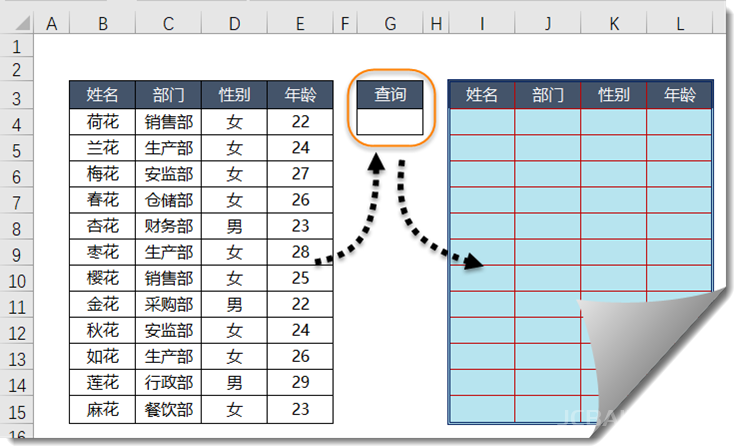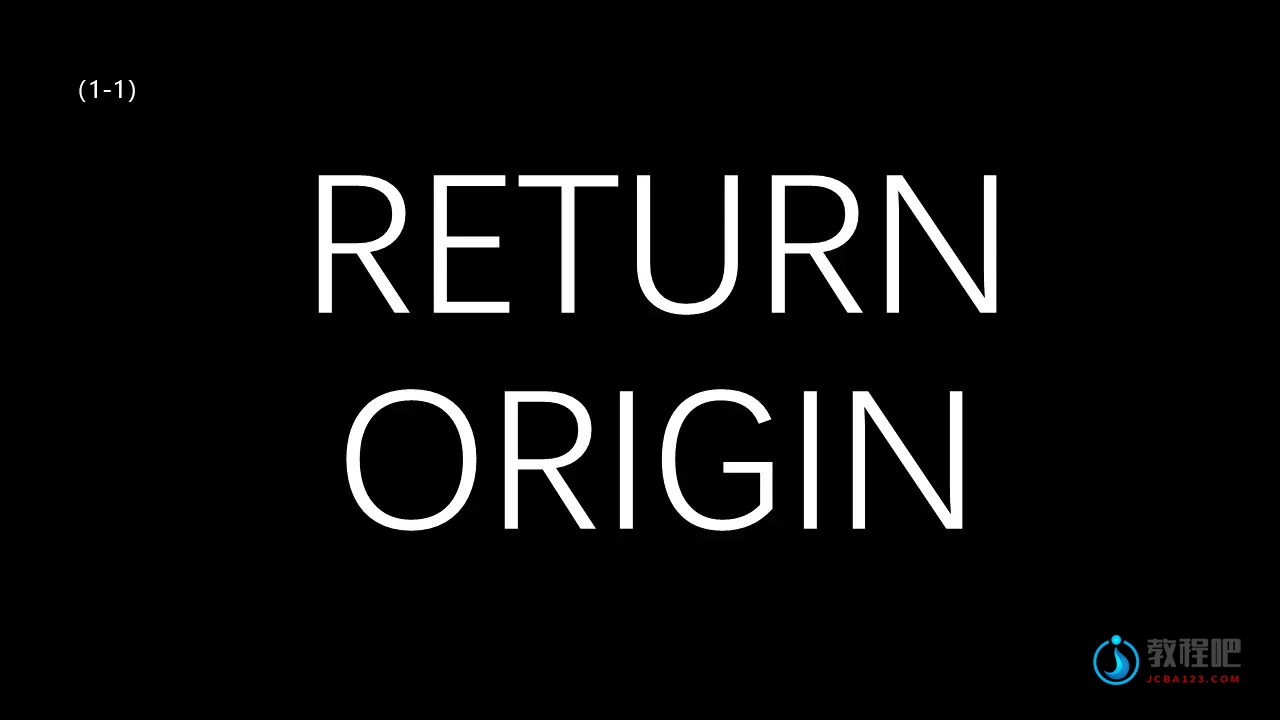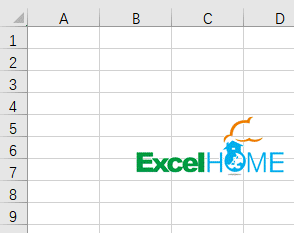利用方案生成数据透视表盈亏平衡分析报告
本例展示了一张某公司甲产品的盈亏平衡的试算表格。此表格的上半部分是销售及成本等相关指标的数值,下半部分则是根据这些数值用公式统计出的总成本、收入及利润和盈亏平衡的状况,这些公式分别为:
B8=B4*B5
B9=B6+B8
B10=B3*B4
B11=B10-B9
B12=B6/(B3-B5)
B13=B12*B3
在这个试算模型中,单价、销量和单位变动成本都直接影响着盈亏平衡销量,如果要对比分析理想状态、保守状态和最差状态的盈亏平衡销量并最终形成方案数据透视表报告,方法如下。